Cách tạo một bản nhạc cụ trong Logic Pro trong vòng chưa đầy 30 phút
Tạo bản nhạc cụ của riêng bạn có vẻ là một nhiệm vụ khó khăn. Tuy nhiên, với các công cụ phù hợp và khung nền tảng, bạn có thể tạo các bản nhạc của riêng mình trong Logic Pro mà không cần bất kỳ kiến thức lý thuyết hoặc đào tạo âm nhạc nào trước đó.
Chúng tôi sẽ nghiên cứu kỹ các chiến lược và cách tiếp cận khác nhau có thể được sử dụng trong Logic Pro để tạo ra một bản nhạc cụ có chất lượng đạt yêu cầu trong khoảng thời gian dưới ba mươi phút.
Tạo dự án của bạn và chọn nhịp độ

Khi tạo một dự án trong Logic Pro X, bạn nên sử dụng tùy chọn “Công cụ phần mềm” nằm ở đầu màn hình. Ngoài ra, việc chọn “Đầu vào 1”, “Đầu vào 2” hoặc “Đầu vào 3” trong hộp được chỉ định nằm ở cuối giao diện có thể tối ưu hóa hơn nữa quy trình làm việc của bạn. Tuy nhiên, nếu bạn thành thạo chơi một nhạc cụ, hãy thoải mái kết hợp bất kỳ buổi biểu diễn nào đã được ghi âm.
Trước khi bắt tay vào quá trình sáng tạo và sáng tác, điều quan trọng trước tiên là phải xác định tiến độ nỗ lực của bạn. Nếu bạn tình cờ sở hữu một giai điệu hoặc nhịp điệu hiện có trong đầu mình, hãy thoải mái nhấn hoặc nhấp theo trong khi đếm bốn nhịp cho mỗi ô nhịp. Mặc dù việc thử nghiệm với số nhịp khác nhau có thể tỏ ra đáng giá, nhưng việc bắt đầu với số nhịp là bốn sẽ là nền tảng phù hợp.
Để kích hoạt máy đếm nhịp trong Logic Pro X, vui lòng sử dụng phím “K” trên bàn phím của bạn. Thao tác này sẽ bắt đầu phát lại âm thanh của các tích tắc trong máy đếm nhịp ở nhịp độ hiện được chọn. Để điều chỉnh nhịp mỗi phút (BPM), chỉ cần nhấp và kéo vào giá trị nhịp độ được hiển thị nằm phía trên bộ điều khiển vận chuyển. Đảm bảo rằng nhịp độ phù hợp với mẫu nhịp điệu mong muốn để có thời gian chính xác.
Nếu bạn là người mới làm quen với lĩnh vực logic, chúng tôi khuyên bạn nên xem qua hướng dẫn giới thiệu về logic cũng như phần tổng hợp các phím tắt thuận lợi nhất trong Logic Pro của chúng tôi.
Chọn chìa khóa của bạn
Được rồi, bây giờ chúng ta đến giai đoạn trong đó người ta phải xác định bài phát biểu chính trong tác phẩm của mình. Nếu bạn chọn âm sắc trưởng, thì nên bắt đầu bằng phím C trưởng, trong khi những người tìm kiếm bầu không khí u ám hơn có thể chọn A thứ. Cách tiếp cận trước đây chỉ sử dụng các phím trắng trên bàn phím, do đó tạo điều kiện thuận lợi cho việc điều hướng cho những người mới không thành thạo nhạc cụ.
Bạn có thể linh hoạt sửa đổi cao độ của tác phẩm âm nhạc bằng cách định vị lại các vùng MIDI đã chọn theo hướng tăng dần hoặc giảm dần trong phím đã chọn. Chỉ cần chọn các vùng giai điệu mong muốn và thao tác chúng thông qua chuyển động kéo và thả đơn giản để đạt được sự thay đổi mong muốn.
Xây dựng nền tảng cho con đường của bạn
Để thiết lập nền tảng sơ bộ cho sáng tác của bạn, hãy nhấp vào một trong các rãnh nhạc cụ ảo của bạn và chọn một nhạc cụ bàn phím, chẳng hạn như Steinway Grand Piano. Bằng cách nhấn Command cộng với “K”, bạn có thể truy cập Bàn phím gõ nhạc, đóng vai trò là thiết bị chính để tạo nhạc bằng các nhạc cụ phần mềm. Với mục đích minh họa, chúng tôi sẽ sử dụng phím C Major trong toàn bộ phân đoạn này.
Nhấn nút “R” sẽ bắt đầu ghi âm và cho phép bạn chơi từng phím trắng trên bàn phím trong khoảng thời gian của một ô nhịp, bắt đầu ở giữa C và kết thúc ở cùng một cao độ nhưng cao hơn một quãng tám.
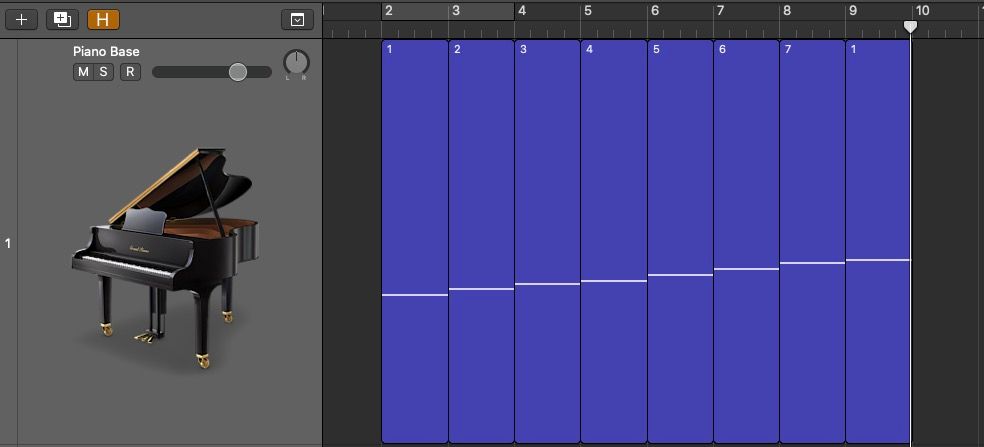
Để bắt đầu, hãy chọn từng vùng trong số tám vùng MIDI bằng cách nhấp vào chúng, sau đó nhấn tổ hợp phím tắt Shift + N. Tiếp theo, đổi tên các vùng này từ tên mặc định thành số từ một đến tám bằng cách sử dụng chức năng Quantize nằm trong Trình chỉnh sửa cuộn piano. Để truy cập tính năng này, chỉ cần nhấp đúp vào bất kỳ vùng MIDI nào đã chọn để mở nó ra để chỉnh sửa. Điều quan trọng là đảm bảo rằng tất cả các vùng MIDI được căn chỉnh hoàn hảo với nhịp độ hiện tại. Hơn nữa, vì nốt C thấp hơn tương ứng với nốt C cao hơn, vui lòng xóa hoặc đổi tên vùng thứ tám để được gắn nhãn là “1.
Về bản chất, cấu trúc cơ bản của tất cả các hợp âm trong phím C trưởng đã được thiết lập. Những hợp âm này có thể được kết hợp để tạo thành các mẫu tiến triển và nhịp điệu khác nhau.
Một phương pháp hiệu quả để mở rộng hòa âm của một bản nhạc là mở rộng các nốt gốc của hợp âm bằng cách thêm các âm bổ sung. Để đạt được điều này trong Fl Studio, người ta có thể truy cập Trình chỉnh sửa cuộn piano, đặt con trỏ lên nốt MIDI gốc và nhấc nó lên để tạo nốt mới. Khi tạo hợp âm trưởng, người ta phải nâng nốt thứ ba lên bốn nửa cung so với nốt gốc, trong khi khi tạo một hợp âm thứ, nốt thứ ba phải nâng lên ba nửa cung tính từ gốc. Tương tự, để hình thành hợp âm bảy trưởng, người ta phải thêm nốt thứ tư bảy nửa cung phía trên gốc, trong khi hợp âm bảy thứ yêu cầu thêm một nốt thứ ba giáng bổ sung sáu nửa cung bên dưới gốc.
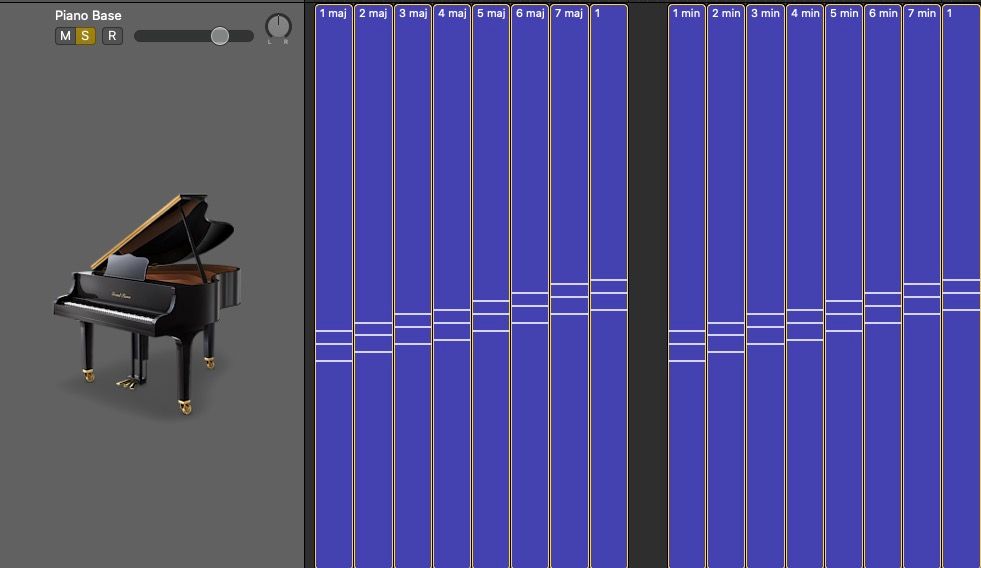
Việc tinh chỉnh kỹ năng của bạn bằng các kỹ thuật chỉnh sửa MIDI cơ bản có thể mang lại lợi ích khi bạn tiến tới việc kết hợp các nhạc cụ và lớp bổ sung trong hành trình sản xuất âm nhạc của mình. Có thể đáng để khám phá các công cụ chỉnh sửa MIDI uy tín có sẵn trong Logic Pro, những công cụ này có thể tạo điều kiện cho quy trình làm việc suôn sẻ hơn trong quá trình này.
Tiến trình và cấu trúc hợp âm
Một trong những mục tiêu chính của chúng tôi liên quan đến việc tạo ra một chuỗi tiến trình hợp âm độc đáo bằng cách kết hợp nhiều chuỗi MIDI khác nhau. Để bắt đầu, chúng ta sẽ tập trung vào việc tạo một chuỗi ban đầu bao gồm bốn hợp âm kéo dài tám nhịp.
Để tạo một đoạn nhạc tám ô nhịp tiếp theo trong một bài hát một cách hiệu quả, người ta có thể tái tạo tám ô nhịp ban đầu trong khi kết hợp các sửa đổi. Điều quan trọng là phải chú ý kỹ đến hai hợp âm cuối cùng của đoạn 16 nhịp mới được mở rộng, vì những hợp âm này sẽ tạo tiền đề cho phần 16 nhịp tiếp theo.
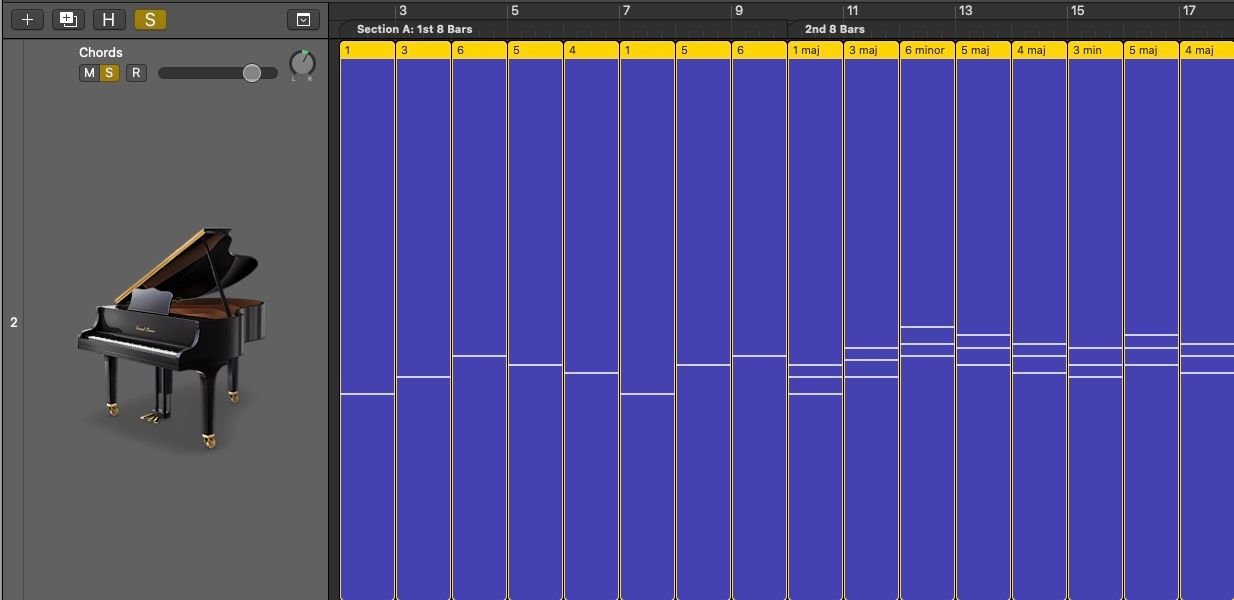
Trong khi tham gia vào thử nghiệm, điều cần thiết là phải ghi nhớ một số cân nhắc nhất định. Sự kết hợp hợp âm và nhịp điệu cụ thể có danh pháp được chỉ định, cho phép người ta xác định thời điểm thích hợp để thực hiện chúng. Trong bối cảnh này, chúng tôi sẽ kiểm tra các trường hợp tiến triển hợp âm liên quan cụ thể đến hai hợp âm cuối cùng của bất kỳ đoạn bốn ô nhịp nhất định nào.
Bất cứ khi nào một tác phẩm chứa bất kỳ chuỗi số nào đứng trước chữ số “5”, nó sẽ tạo thành một nhịp điệu không hoàn hảo, mang lại cảm giác hài lòng không trọn vẹn. Mặt khác, nếu chuỗi tương tự được bắt đầu bằng hình “5” theo sau là “6”, nó sẽ dẫn đến sự gián đoạn hoặc gián đoạn trong dòng nhạc, do đó tạo ra một hiệu ứng ấn tượng mà dường như vẫn chưa được mong muốn. Ngược lại, khi tiến trình bắt đầu bằng “5”, sau đó là “1”, nó sẽ dẫn đến nhịp điệu hoàn hảo, mang lại cảm giác giải quyết và kết thúc, được sử dụng phù hợp khi kết thúc các phân đoạn hoặc phần cụ thể.
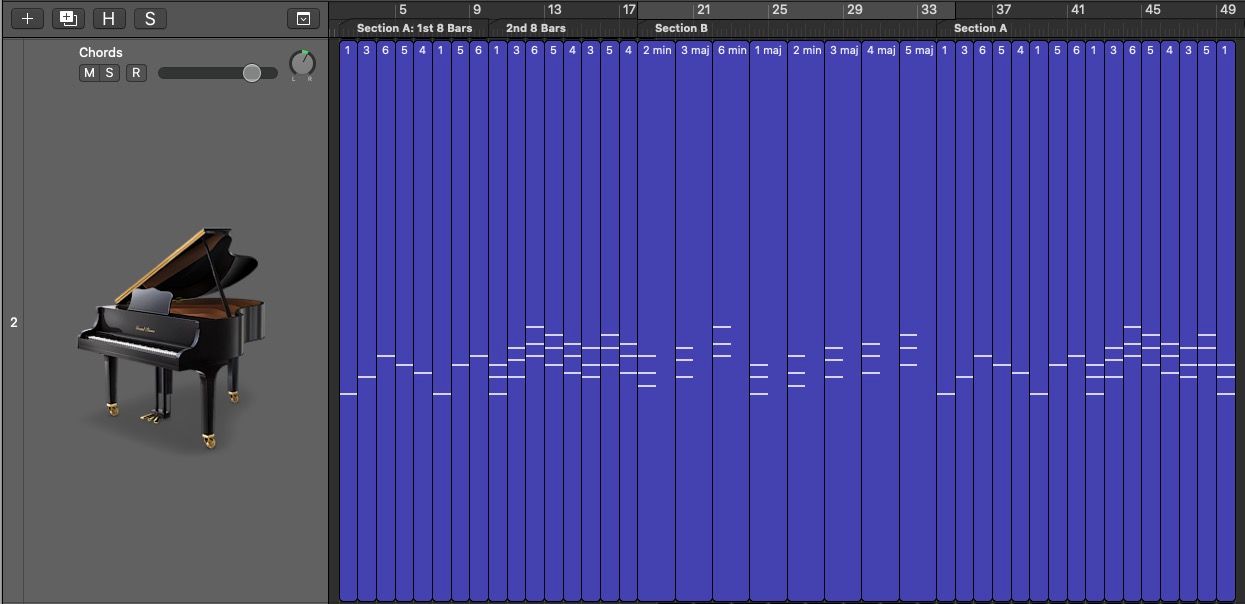
Sau khi đã tạo ra một chuỗi mười sáu biện pháp, bây giờ bắt buộc phải tiến hành một loạt mười sáu biện pháp bổ sung. Một cách tiếp cận khả thi là thay đổi âm bổ sang âm thứ tương đối của nó, tương ứng với cấp độ thứ sáu của thang âm, hoặc sang cấp độ phụ, tức là cấp độ thứ tư, hoặc thậm chí thành cấp độ nổi trội, tức là cấp độ thứ năm. Ngoài ra, người ta có thể cân nhắc việc kết hợp các yếu tố giai điệu và nhịp điệu mới lạ trong phân đoạn tiếp theo này.
Sau khi hoàn thành phần 16 ô nhịp thứ hai, người ta có thể chọn kết hợp các chi tiết trang trí bổ sung vào phân đoạn 16 ô nhịp ban đầu, từ đó xây dựng khung sáng tác ABA điển hình.
Thêm một số bộ gõ và rãnh
Với nền tảng của cả yếu tố hài hòa và giai điệu đã được thiết lập, người ta có thể tìm cách nâng cao bố cục của chúng bằng cách kết hợp hỗ trợ nhịp điệu thông qua các nhạc cụ gõ. Có một số tùy chọn có sẵn trong các ứng dụng phần mềm như Ultrabeat Drum Machine hoặc Drum Machine Designer trong Logic Pro, cung cấp các phương pháp hiệu quả để tạo các bộ phận trống trong khi vẫn duy trì âm thanh bóng bẩy.
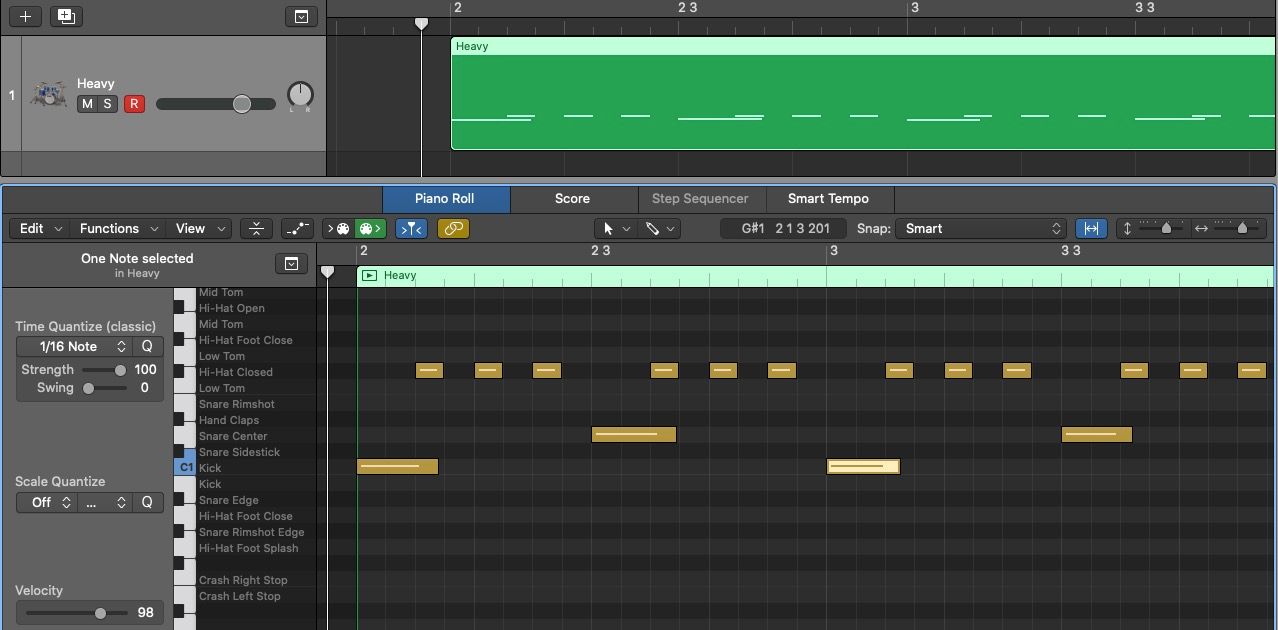
Để bắt đầu xây dựng nhịp điệu hấp dẫn, hãy chọn âm thanh của bộ trống ưa thích và đặt chúng theo đặc điểm âm thanh của chúng. Sử dụng trống đá ở mỗi nhịp trầm để ổn định và trống bẫy ở nhịp vui để nhấn mạnh. Tạm thời sử dụng chũm chọe hi-hat để tạo kết cấu và chiều sâu. Ban đầu, kết quả có thể có vẻ tẻ nhạt; tuy nhiên, điều này phục vụ như một cơ sở vững chắc để xây dựng thêm.
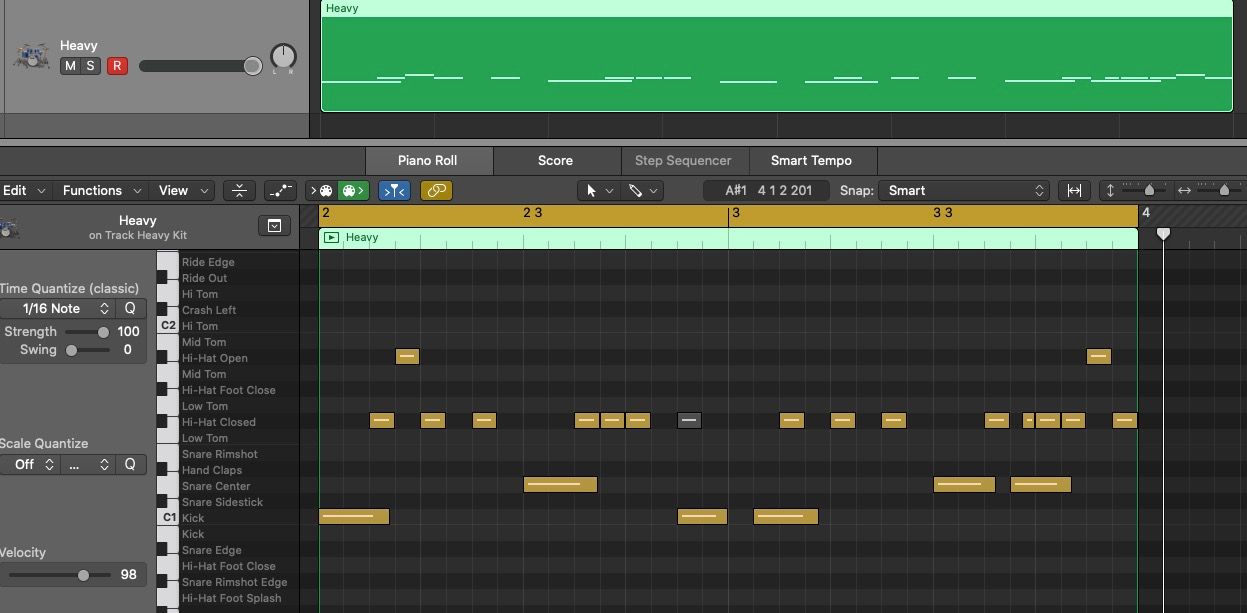
Để sử dụng chức năng chụp lưới (truy cập bằng cách giữ Command + G), hãy khám phá các mẫu nhịp điệu được đồng bộ hóa nhịp độ khác nhau. Bằng cách tắt tiếng các nốt cụ thể bằng lệnh điều khiển cộng với tổ hợp phím “M”, bạn có thể nhấn mạnh các âm thanh cụ thể và tạo cảm giác chuyển động trong chuỗi trống của mình. Hãy thoải mái định vị lại các yếu tố như cú đá hoặc bẫy để đạt được mức độ năng động mong muốn. Điều quan trọng cần ghi nhớ là sự đơn giản có thể khá hiệu quả. Để trau chuốt hơn nữa, hãy cân nhắc việc tìm hiểu về cách điều chỉnh mức EQ của trống.
Thêm lớp
Một cách tiếp cận để tăng thêm chiều sâu cho quá trình sản xuất âm nhạc của bạn bao gồm việc kết hợp các yếu tố bổ sung chẳng hạn như các phần ghi-ta bắt nguồn từ tiến trình hợp âm đã thiết lập trong các tác phẩm điện tử của bạn. Kỹ thuật này cho phép kết hợp hữu cơ giữa nhạc cụ truyền thống với âm thanh kỹ thuật số hiện đại, tạo ra cảnh quan âm thanh sống động và nhiều sắc thái hơn.
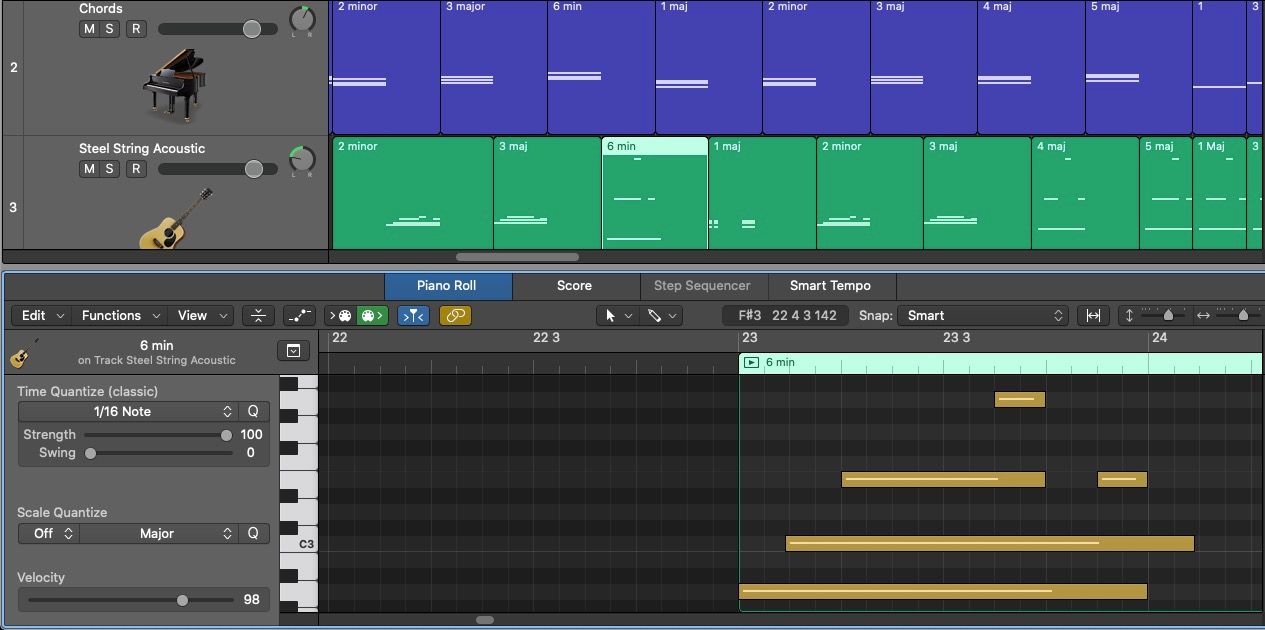
Để nâng cao chất lượng của một bản nhạc piano hoặc bản nhạc tổng hợp có tiến trình hợp âm chậm được tạo ra ban đầu, hãy cân nhắc việc kết hợp nhịp điệu sống động hơn thông qua việc đưa các yếu tố hài hòa chuyển động nhanh hơn vào các bộ phận ghi-ta của bạn. Ban đầu, có thể nên thận trọng khi hạn chế việc bổ sung thêm nhạc cụ vào chỉ một hoặc hai thành phần âm nhạc.
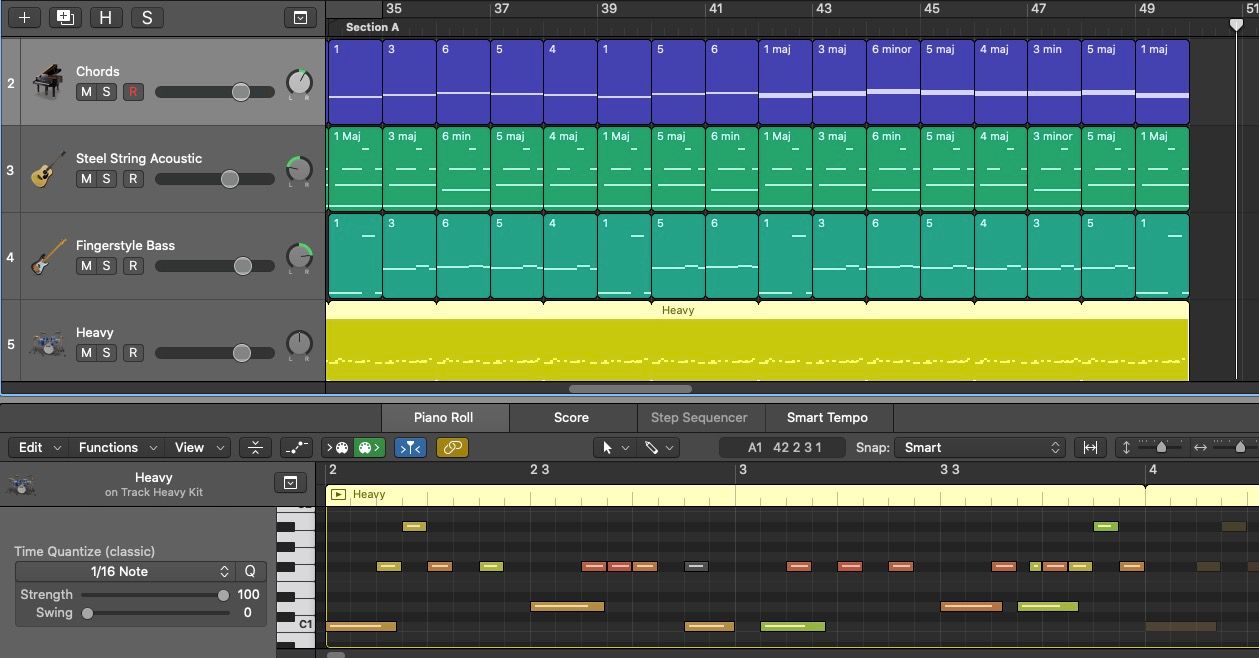
Để truyền sức sống cho các phát minh kỹ thuật số của một người, nên kết hợp các biến thể về tốc độ cho từng công cụ phần mềm được sử dụng. Bằng cách đó, điểm nhấn hoặc độ mềm mại áp dụng cho các tông màu nổi bật có thể bị thay đổi. Để thực hiện kỹ thuật này, hãy chọn vùng MIDI mong muốn bằng phím tắt Command + A. Sau đó, điều hướng đến Chức năng > Chuyển đổi MIDI > Vận tốc ngẫu nhiên nằm trên Trình chỉnh sửa cuộn piano. Từ đó, chỉ định một phạm vi vận tốc, từ đó tạo ra sự ngẫu nhiên hóa các giá trị đã nói trong số các nốt đã chọn.
Sử dụng Vòng lặp và Mẫu
Một tùy chọn khác để tạo yếu tố bộ gõ trong quá trình sản xuất âm nhạc của bạn là sử dụng các mẫu và vòng lặp được ghi sẵn có sẵn trong thư viện nội bộ của Logic Pro cũng như các mẫu và vòng lặp được cung cấp bởi các nguồn bên ngoài. Bằng cách truy cập các tài nguyên này thông qua nút chuyên dụng trên bàn phím có nhãn “O”, bạn có thể kết hợp các yếu tố nhịp điệu được chế tạo chuyên nghiệp vào tác phẩm của mình mà không cần phải tự mình biểu diễn hoặc sắp xếp nhiều lớp nhạc cụ theo cách thủ công.
Khám phá tuyển tập các trang web mẫu âm thanh chất lượng cao được tuyển chọn và sử dụng chức năng tìm kiếm trực quan của chúng tôi để khám phá các vòng lặp phù hợp với nỗ lực sáng tạo cụ thể của bạn. Dễ dàng lọc theo nhịp độ và phím bằng cách sử dụng BPM thuận tiện và các tùy chọn chính của chúng tôi để tích hợp liền mạch vào dự án của bạn.
Tạo nhạc của riêng bạn trong thời gian kỷ lục
Một khía cạnh quan trọng của quy trình làm việc sáng tạo hiệu quả bao gồm việc thiết lập một nền tảng vững chắc ngay từ đầu. Điều này đòi hỏi phải xác định nhịp độ thích hợp và chọn một phím, sau đó là xây dựng tiến trình hợp âm cho phím đó. Sử dụng nhiều sự kết hợp khác nhau của các hợp âm trải dài các đoạn 4, 8 và 16 ô nhịp để phát triển phần phối khí cho bản nhạc của bạn.
Để nâng cao khả năng sáng tác âm nhạc hơn nữa, hãy kết hợp các yếu tố đa dạng như biến thể, nhịp điệu và nhiều lớp. Điều này có thể đạt được bằng cách sử dụng thư viện vòng lặp tích hợp của Logic hoặc khám phá các tài nguyên bên ngoài để có thêm mẫu âm thanh. Bằng cách đó, một bản nhạc cụ quyến rũ sẽ xuất hiện một cách dễ dàng.